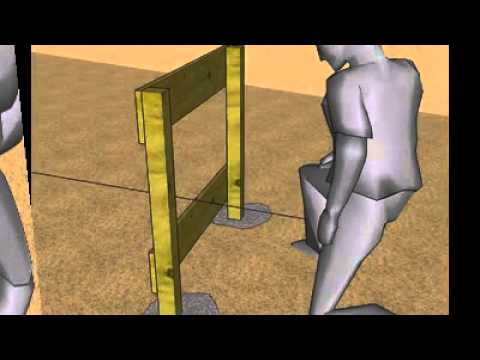Les AirPod sont les écouteurs sans fil d'Apple introduits en 2017 pour écouter de la musique, passer des appels téléphoniques, etc. Ce wikiHow vous montrera comment configurer vos AirPod.
Pas
Méthode 1 sur 3: Lier des AirPod à votre compte Apple

Étape 1. Ouvrez Paramètres (iOS) ou Préférences Système (Mac)
Ces deux applications ont la forme d'un engrenage. Vous avez besoin d'iOS 10 ou version ultérieure ou de macOS Sierra ou version ultérieure pour lier vos AirPod à votre identifiant Apple. Vous pouvez vérifier dans l'onglet "À propos" sur iOS ou dans "À propos de ce Mac…" dans le menu Apple.

Étape 2. Sélectionnez "Bluetooth"
Cette option est dans le premier groupe sur iOS et dans le deuxième groupe sur Mac. Vous devrez activer Bluetooth pour vous connecter.

Étape 3. Ouvrez votre boîtier AirPods
Si vous configurez vos AirPod pour la première fois, le voyant doit clignoter en orange. Vous verrez également une notification sur votre iPhone et/ou votre Mac, à condition qu'il prenne en charge Bluetooth LE.
Si vos AirPod sont actuellement connectés à un autre appareil, maintenez le bouton à l'arrière enfoncé pour passer en mode de couplage

Étape 4. Acceptez la notification pour vous connecter
Si vous ne recevez pas de notification, mais que l'appareil est répertorié, appuyez sur l'appareil pour connecter les AirPod.
Vos AirPod seront désormais répertoriés dans l'application « Find My » et se connecteront automatiquement à vos appareils iOS. Pour les localiser, votre téléphone doit être à portée Bluetooth
Méthode 2 sur 3: Connexion des AirPod à votre PC

Étape 1. Ouvrez les paramètres Bluetooth
Pour ce faire, accédez à Paramètres > Appareils > Bluetooth.

Étape 2. Ouvrez votre boîtier AirPods
Si vous configurez vos AirPod pour la première fois, le voyant doit clignoter en orange. Vous pouvez également voir une notification sur votre appareil Windows, à condition qu'il prenne en charge Bluetooth LE.
- Si vos AirPod sont actuellement connectés à un autre appareil, maintenez le bouton à l'arrière enfoncé pour passer en mode de couplage.
- Si vous ne voyez pas de notification, appuyez sur "Ajouter Bluetooth ou autre appareil".

Étape 3. Sélectionnez "Bluetooth"
Choisissez les AirPod dans la liste des appareils.

Étape 4. Sélectionnez Fermer
Vos AirPod devraient maintenant être connectés à votre PC.
Méthode 3 sur 3: Connecter les AirPod à votre Android

Étape 1. Ouvrez les paramètres Bluetooth
Pour ce faire, balayez vers le bas et maintenez la bascule Bluetooth depuis le centre de notification.

Étape 2. Ouvrez votre boîtier AirPods
Si vous configurez vos AirPod pour la première fois, le voyant doit clignoter en orange. Vous pouvez également voir une notification sur votre appareil Android, à condition qu'il prenne en charge Bluetooth LE.
- Si vos AirPod sont actuellement connectés à un autre appareil, maintenez le bouton à l'arrière enfoncé pour passer en mode de couplage.
- Si vous ne voyez pas de notification, appuyez sur "Ajouter Bluetooth ou autre appareil".

Étape 3. Choisissez les AirPod dans la liste des appareils
Vos AirPod devraient maintenant être connectés à votre Android.